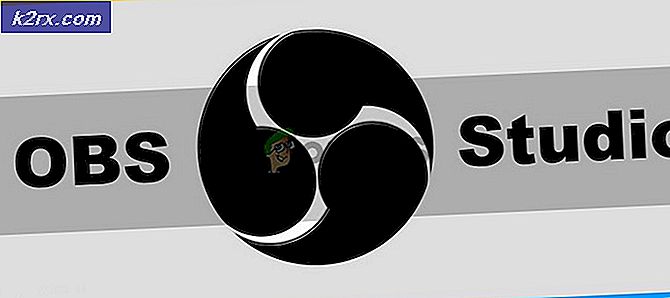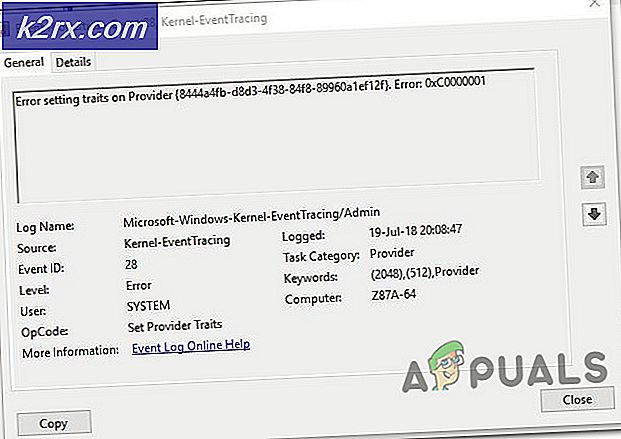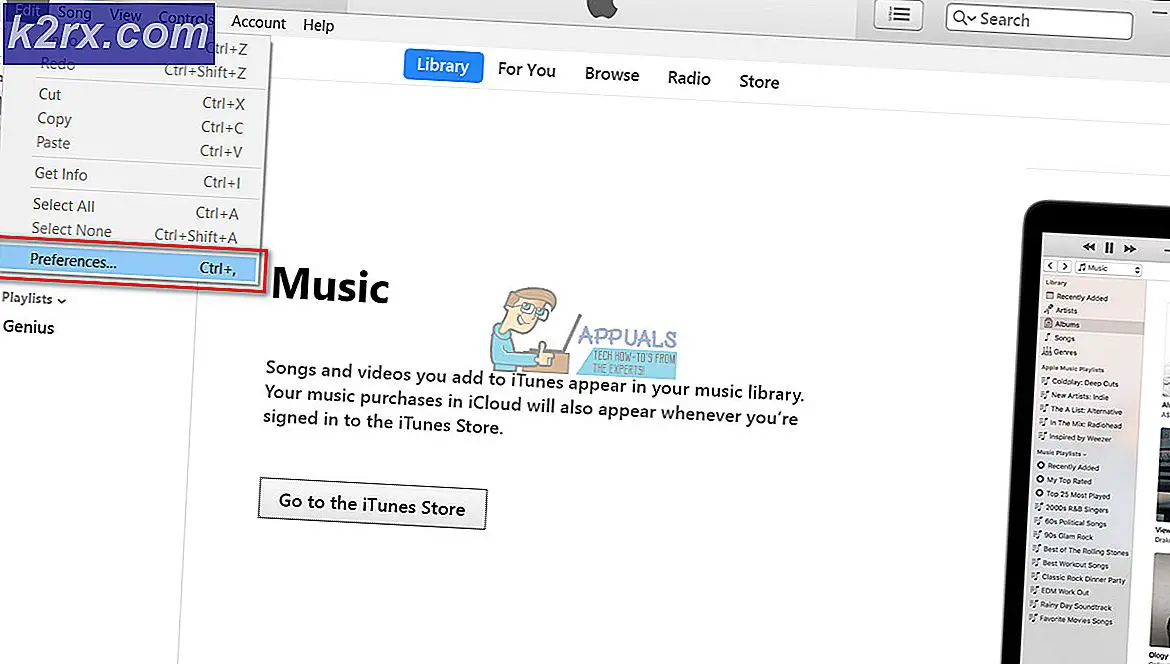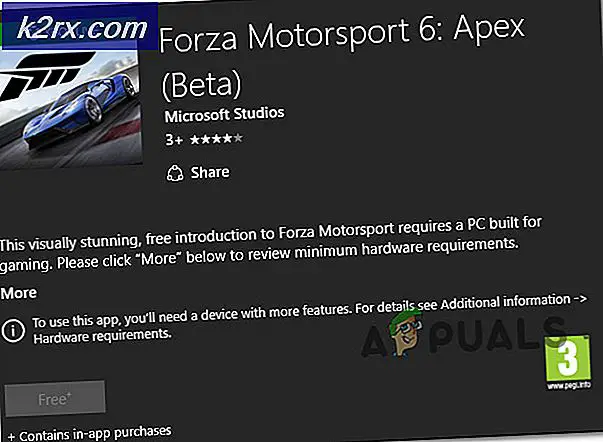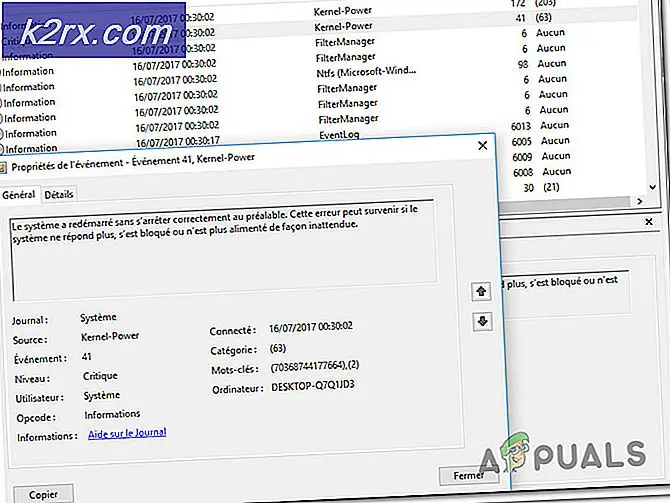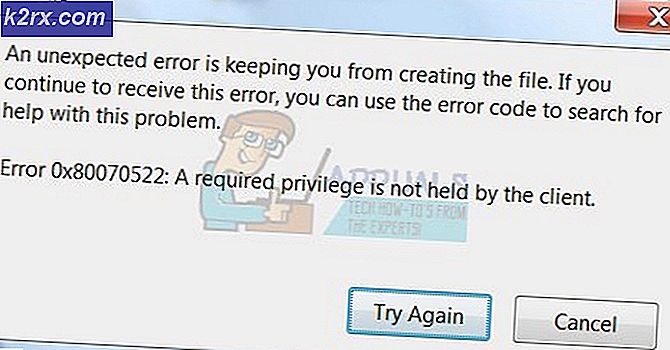FIX: UMDF HID Minidriver Device Error Code 43
Om du är en Lenovo-användare kan du kanske se ett fel på kod 43 för din UMDF HID minidriverenhet. Detta fel kan ses i Windows Device Manager med ett gult varningsskylt på UMDF HID minidriverenhet. Lenovo Energy Management använder minidriveren UMDF (User Mode Driver Framework) för att styra strömhanteringssystemen.
Koden 43-felet presenterar sig i grunden när drivrutinen / mjukvaran är antingen skadad, saknad eller föråldrad. De enheter som kräver UMDF (User Mode Driver Framework) kan också skapa detta fel när de inte kan starta tjänsten. I grund och botten är Windows-sättet att säga att det inte kan kommunicera med den här tjänsten / hårdvaran. Om du högerklickar på UMDF HID minidriverenheten och väljer Egenskaper kan du se meddelandet Windows har stoppat den här enheten eftersom den har rapporterat problem. (Kod 43)
Problemet kan lösas genom att avinstallera drivrutinen helt och låta Windows installera om det eller manuellt ladda ner och installera drivrutinen.
Metod 1: Avinstallera och starta om
- Håll Windows- tangenten och tryck på R
- Skriv devmgmt. msc och tryck på Enter
- Leta upp Lenovo VHID-enheten och dubbelklicka på den.
- Högerklicka på UMDF HID minidriverenhet och klicka på avinstallationen (det ska finnas ett gult varningsskylt på det)
- Vänta tills den avinstalleras. Tryck ok om det ber om tillstånd eller bekräftelse
- Starta om din dator
Vänta 10 minuter när datorn startas om. Upprepa stegen från 1-3 och kolla om varningstecknet och kod 43-felet fortfarande finns kvar.
PRO TIPS: Om problemet är med din dator eller en bärbar dator, bör du försöka använda Reimage Plus-programvaran som kan skanna förvaret och ersätta korrupta och saknade filer. Detta fungerar i de flesta fall där problemet uppstått på grund av systemkorruption. Du kan ladda ner Reimage Plus genom att klicka härMetod 2: Passera genom HID till UMDF-drivrutin
- Gå hit om du har Windows 8 eller gå hit om du är på Windows 10
- Bläddra ner och välj din Windows-version och släpp från rullgardinsmenyerna. Om du inte vet vilken version och utgåva av Windows du använder använder du sedan dessa steg
- Håll Windows- tangenten och tryck på R
- Skriv winver och tryck på Enter
- Den andra raden är Windows-versionen och den fjärde raden ger information om din Windows Edition
- Klicka på Hämta
- Högerklicka på den nedladdade filen när den är klar och välj Kör som administratör
- Vänta på att den ska springa. När det är klart, starta om datorn
Kontrollera nu om felet Kod 43 fortfarande finns i enhetshanteraren.
PRO TIPS: Om problemet är med din dator eller en bärbar dator, bör du försöka använda Reimage Plus-programvaran som kan skanna förvaret och ersätta korrupta och saknade filer. Detta fungerar i de flesta fall där problemet uppstått på grund av systemkorruption. Du kan ladda ner Reimage Plus genom att klicka här